「Accessのセキュリティに関する通知」を非表示にしたい
2025-11-05 (Wed) 14:16
Microsoft 365 Access Runtimeでプログラムを起動するときに表示される「Microsoft Access のセキュリティに関する通知」を非表示にしたい
【Access】
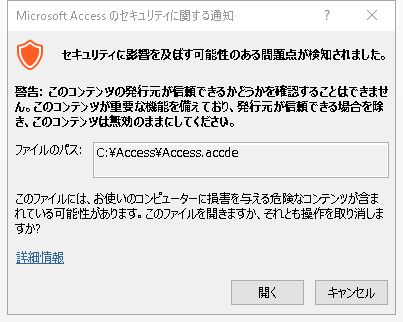
「Microsoft 365 Access Runtime」 をインストールしてプログラムを起動したら上記のメッセージがでました。
Microsoft 365 Access Runtime では設定することができません。
(危険な作業なので自己責任でお願いします。)
1.レジストリエディターを起動します。
2.下記のディレクトリを探します。
HKEY_CURRENT_USER¥Software¥Microsoft¥Office¥16.0¥
Access¥Security¥Trusted Locations
3.キーを追加します。
キーの名称は、「Location」+「番号」で作成します。
今回は、例として、「Location8」を追加します。
「Trusted Locations」の上で、右クリックします。
「新規(N)」 > 「キー(K)」をクリックします。
「新しいキー」を「Location8」に変更します。
4.文字列値「Path」を追加します。
「Location8」の上で、右クリックします。
「新規(N)」 > 「文字列値(S)」をクリックします。
「新しい値」を「Path」に変更します。
5.文字列の編集します。
「Path」の上で、ダブルクリックします。
「値のデータ(V)」にプログラムがあるフォルダを入力します。
今回は、例として、「C:¥Access」と入力します。
6.レジストリエディタを終了します。
プログラムを起動したら、
「Microsoft Access のセキュリティに関する通知」が表示されなくなりました。
<サブフォルダも許可したい場合>
1.DWORD(32ビット)値「AllowSubfolders」を追加します。
「Location8」の上で、右クリックします。
「新規(N)」 > 「DWORD(32ビット)値(D)」をクリックします。
「新しい値」を「AllowSubfolders」に変更します。
2.値のデータ(V)の編集します。
「AllowSubfolders」の上で、ダブルクリックします。
「値のデータ(V)」に「1」と入力します。
3.レジストリエディタを終了します。
● Access 基本
2024-03-18 レイアウト見直し
2023-07-11 初回作成
【Access】
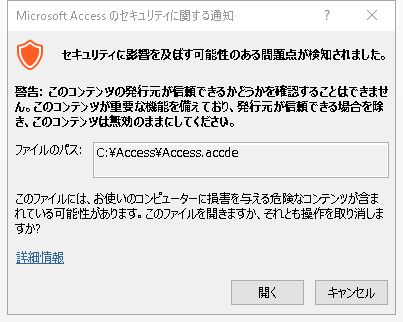
「Microsoft 365 Access Runtime」 をインストールしてプログラムを起動したら上記のメッセージがでました。
┃原因
通常のMicrosoft Access がインストールされていれば、「オプション」 > 「信頼できる場所」で設定することができます。Microsoft 365 Access Runtime では設定することができません。
┃処置
レジストリの編集を行います。(危険な作業なので自己責任でお願いします。)
1.レジストリエディターを起動します。
2.下記のディレクトリを探します。
HKEY_CURRENT_USER¥Software¥Microsoft¥Office¥16.0¥
Access¥Security¥Trusted Locations
3.キーを追加します。
キーの名称は、「Location」+「番号」で作成します。
今回は、例として、「Location8」を追加します。
「Trusted Locations」の上で、右クリックします。
「新規(N)」 > 「キー(K)」をクリックします。
「新しいキー」を「Location8」に変更します。
4.文字列値「Path」を追加します。
「Location8」の上で、右クリックします。
「新規(N)」 > 「文字列値(S)」をクリックします。
「新しい値」を「Path」に変更します。
5.文字列の編集します。
「Path」の上で、ダブルクリックします。
「値のデータ(V)」にプログラムがあるフォルダを入力します。
今回は、例として、「C:¥Access」と入力します。
6.レジストリエディタを終了します。
プログラムを起動したら、
「Microsoft Access のセキュリティに関する通知」が表示されなくなりました。
<サブフォルダも許可したい場合>
1.DWORD(32ビット)値「AllowSubfolders」を追加します。
「Location8」の上で、右クリックします。
「新規(N)」 > 「DWORD(32ビット)値(D)」をクリックします。
「新しい値」を「AllowSubfolders」に変更します。
2.値のデータ(V)の編集します。
「AllowSubfolders」の上で、ダブルクリックします。
「値のデータ(V)」に「1」と入力します。
3.レジストリエディタを終了します。
┃関連
┃サイトマップ
● システム開発● Access 基本
┃更新履歴
2025-11-05 レイアウト見直し2024-03-18 レイアウト見直し
2023-07-11 初回作成

